虚拟机--pc端和macOS端互通
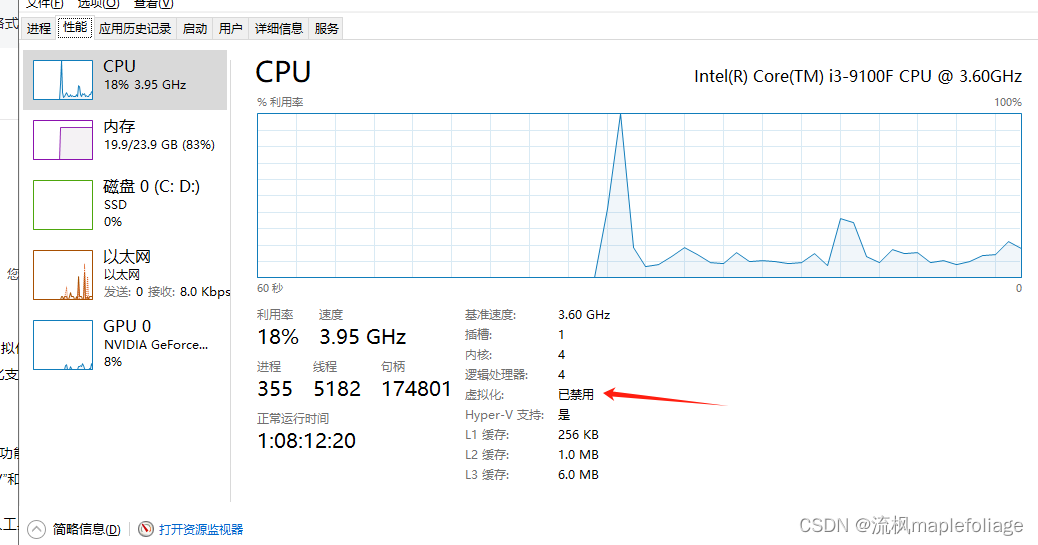
windows开启虚拟化
要在Windows系统中开启虚拟化,您可以按照以下步骤操作:
准备工作:
- 确保您的计算机CPU支持虚拟化技术。
- 在BIOS中开启相应的虚拟化支持。
开启虚拟化:
- 打开控制面板,点击程序或功能项,选择左侧的“启用或关闭Windows功能”。
- 在弹出的窗口中勾选“Hyper-V”和“虚拟机平台”项,然后点击确定并等待系统完成配置并重启电脑。
- 重启后,打开控制面板,进入工具,应该能看到“Hyper-V管理器”图标,这表明系统虚拟机功能已开启成功。1
通过命令行开启:
- 以管理员身份打开命令行终端。
- 输入命令`bcdedit /set hypervisorlaunchtype auto`开启虚拟化,然后再次输入`bcdedit /set hypervisorlaunchtype off`关闭它。
通过BIOS设置开启:
- 进入BIOS设置,通常是通过按下特定的键如“Del”、“Esc”、“F2”、“F10”等。
- 在BIOS中找到“Advanced”或“Security”下的“Intel Virtual Technology”或“SVM Support”,并将它们设置为“Enable”状态。
- 保存并退出BIOS设置界面,然后重新启动电脑,等待操作系统正常启动后,检查虚拟化是否开启成功。23
确认虚拟化状态:
- 使用任务管理器查看虚拟化支持状态。如果未启用,可能需要通过上述命令或BIOS设置来实现。
- 在任务管理器的“性能”选项卡中,点击“CPU”,然后在图表下方的右侧查找“虚拟化”。如果显示已启用,则表示虚拟化功能正在使用。45
以上步骤可以帮助您在Windows系统中开启虚拟化功能。
轻松搞定Win和mac电脑文件传输
想从win传输大文件到mac
可社交软件文件大小有限制❌ u盘容量不够❌网盘上传和下载容易出错❌没有网线❌ 怎么办
‼️原来在同一网络下的计算机之间建立共享文件夹的方式就可以完成文件传输(倒腾了半天才搞懂的电脑小白)
?Windows端
1、右键需要共享的文件夹—属性—共享—高级共享,勾选“共享此文件夹”,设置“权限”,按需设置“读取”权限。
2、获取本地IP地址,桌面右键点击你所连的网络,打开“属性”就可以查看IP地址,如192.168.1.12
3、Win+R打开运行窗口,输入并打开cmd,输入命令ipconfig
?Mac端
1 、桌面找到顶部菜单栏中的“前往”,选择底部的“连接服务器”
2、输入 Windows 端的 IP 地址,并在前面加上前缀:smb:// ,如smb://192.168.1.12
3、点击“连接”,以后就可以在你的Windows与Mac之间随意传输文件了,只需要将文件拖拉到共享文件夹中即可。
如果出现需要输入账户密码的情况,是因为win电脑设置了密码保护,记得账号密码直接输入即可。不记得的话可以打开 网络和共享中心—高级共享设置—所有网络——关闭密码保护共享—保存更改,那么共享的文件夹就可以直接访问无需输入密码了
新技能Get !
